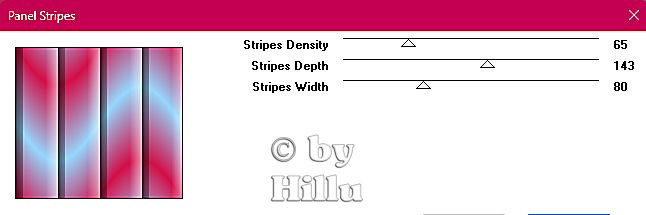Dieses wunderschöne Tutorial durfte ich mit der Erlaubnis von Loiva übersetzen.
Das TUT könnt Ihr hier finden:
Obrigado Loiva por me permitir traduzir estes maravilhosos tutoriais !!!
Keko
.... und eine Personen- und eine Decotube.
Ich arbeite mit PSP X8 - dieses TUT kann aber problemlos mit allen anderen Versionen gebastelt werden.
Als Material nur eine Personentube !!!
Wenn bei Bild - Größe ändern nicht dazu geschrieben wird immer ohne Haken bei Größe aller Ebenen anpassen.
Einstellen - Schärfe - Scharfzeichnen wird nicht extra erwähnt - nach persönlichem Ermessen.
VG Farbe = Vordergrundfarbe, HG = Hintergrundfarbe.
Das Auswahlwerkzeug (K) wird immer mit der Taste M deaktiviert.
VG Farbe = Vordergrundfarbe, HG = Hintergrundfarbe.
Das Auswahlwerkzeug (K) wird immer mit der Taste M deaktiviert.
... und diese Filter :
Carolaine & Sensibility - CS_LDots
MuRa's Meister - Perspective Tiling
Benutzerdefinierte Filter - Emboss_3
Die meisten Filter können HIER geladen werden !!!
Öffne die Tuben und die Alpha-Kanalebene alpha_loiva1 .
Stelle die VG Farbe auf eine mittlere Farbe - die HG Farbe auf eine dunklere Farbe.
Suche dir eines der beiden Muster aus oder verwende ein eigenes.
Punkt 1:
Aktiviere die Ebene - mit der VG Farbe füllen.
Auswahl - Auswahl alles - kopiere die Personentube - Bearbeiten - in eine Auswahl einfügen - Auswahl aufheben.
Effekte - Bildeffekte - Nahtloses Kacheln - Standardwerte.
Einstellen - Unschärfe - Gaußsche Unschärfe - Radius 30.
Bearbeiten - Kopieren - Bearbeiten - als neues Bild einfügen - es wird für später benötigt.
Aktiviere das Arbeitsbild - Effekte - Plugins - Carolaine & Sensibility - CS_LDots - Standardwerte.
Effekte - Benutzerdefinierte Filter - Emboss_3 - Standardwerte.
Neue Rasterebene - Auswahl - Auswahl laden aus Alpha-Kanal - lade diese Auswahl :
Auswahl mit der HG Farbe füllen - Effekte - 3D Effekte - Schlagschatten :
Auswahl aufheben.
Auswahl - Auswahl laden aus Alpha-Kanal - lade die Auswahl 2 - Auswahl mit dem ausgesuchten Muster füllen.
Effekte - 3D Effekte - Innenfase :
Auswahl aufheben - Zusammenfassen - Nach unten zusammenfassen.
Punkt 3:
Neue Rasterebene - Auswahl - Auswahl laden aus Alpha-Kanal - lade die Auswahl 3.
Auswahl mit der HG Farbe füllen - Effekte - 3D Effekte - Schlagschatten - wie eingestellt.
Auswahl aufheben.
Auswahl - Auswahl laden aus Alpha-Kanal - lade die Auswahl 4 - Auswahl mit dem ausgesuchten Muster füllen.
Effekte - 3D Effekte - Innenfase - wie eingestellt.
Auswahl aufheben - Zusammenfassen - Nach unten zusammenfassen.
Ebene duplizieren - Bild - Spiegeln - Horizontal.
Punkt 4:
Neue Rasterebene - Auswahl - Auswahl laden aus Alpha-Kanal - lade die Auswahl 5.
Auswahl mit der HG Farbe füllen - Effekte - 3D Effekte - Schlagschatten - wie eingestellt.
Auswahl aufheben.
Auswahl - Auswahl laden aus Alpha-Kanal - lade die Auswahl 6 - Auswahl mit dem ausgesuchten Muster füllen.
Effekte - 3D Effekte - Innenfase - wie eingestellt.
Auswahl aufheben - Zusammenfassen - Nach unten zusammenfassen.
Ebene duplizieren - Bild - Spiegeln - Horizontal.
Punkt 5:
Neue Rasterebene - Auswahl - Auswahl laden aus Alpha-Kanal - lade die Auswahl 7.
Auswahl mit der HG Farbe füllen - Effekte - 3D Effekte - Schlagschatten - wie eingestellt.
Auswahl aufheben.
Auswahl - Auswahl laden aus Alpha-Kanal - lade die Auswahl 8 - Auswahl mit dem ausgesuchten Muster füllen.
Effekte - 3D Effekte - Innenfase - wie eingestellt.
Auswahl aufheben - Zusammenfassen - Nach unten zusammenfassen.
So sieht es jetzt aus :
Punkt 6:
Bild - Rand hinzufügen - 2 Pixel - Symmetrisch - alternative Farbe - den Rand mit dem Muster füllen.
Bild - Rand hinzufügen - 2 Pixel - Symmetrisch - HG Farbe.
Bild - Rand hinzufügen - 2 Pixel - Symmetrisch - alternative Farbe - den Rand mit dem Muster füllen.
Bild - Rand hinzufügen - alternative Farbe :
Den Rand mit der VG Farbe füllen.
Klicke mit dem Zauberstab in den Rand - Auswahl umkehren.
Effekte - 3D Effekte - Schlagschatten - wie eingestellt.
Punkt 7:
Aktiviere das Bild vom Punkt 1 - Bearbeiten - Kopieren.
Aktiviere das Arbeitsbild - Neue Rasterebene - Auswahl - Auswahl alles - Bearbeiten - in eine Auswahl einfügen - Auswahl aufheben.
Effekte - Plugins - MuRa's Meister - Perspective Tiling - wie eingestellt - nur Height auf 20 stellen.
Effekte - 3D Effekte - Schlagschatten - wie eingestellt.
Punkt 8:
Kopiere die Personentube - als neue Ebene einfügen - Größe anpassen - an ihren Platz schieben - einen Schlagschatten nach Geschmack zufügen.
Bild - Rand hinzufügen - 2 Pixel - Symmetrisch - alternative Farbe - den Rand mit dem Muster füllen.
Bild - Rand hinzufügen - 20 Pixel - Symmetrisch - HG Farbe.
Bild - Rand hinzufügen - 2 Pixel - Symmetrisch - alternative Farbe - den Rand mit dem Muster füllen.
Kopiere die Decotube - als neue Ebene einfügen - Größe anpassen - an ihren Platz schieben - einen Schlagschatten nach Geschmack zufügen - ich habe einen Brush angewendet.
Zusammenfassen - Alle zusammenfassen.
Dieses wunderschöne Bild ist von :
Gritli